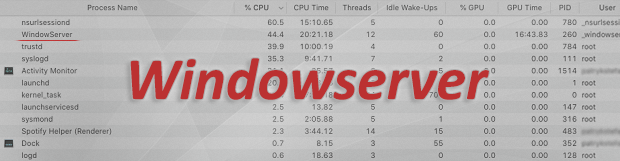맥 WindowServer 문제란 무엇인가요?
느려진 성능은 맥이 나이를 먹고 점점 더 많은 자원을 필요로 하는 애플리케이션을 지원할 수 없게 되어 자연스럽게 발생하는 문제입니다. 기기의 하드웨어가 업그레이드 가능하다면, 더 많은 RAM을 설치하고 표준 “스핀닝” 저장 매체를 더 빠른 SSD 드라이브로 교체하는 것이 괜찮은 해결책입니다. 그러나 새로 출시된 또는 최근에 출시된 MacBook, iMac, Mac Pro의 성능이 평소보다 느린 경우에는 어떻게 해야 할까요? 이러한 상황은 원인에 대한 통찰력이 필요합니다. 이와 같은 상황에 처한 많은 사용자들은 활동 모니터를 열어 정찰을 하다가 WindowServer라는 프로세스가 계속해서 대부분의 CPU 자원을 사용하는 것을 발견합니다. 많은 경우, 이 문제는 비정상적으로 높은 메모리 사용과 함께 발생합니다. 이 버그는 맥을 재부팅하면 사라지는 것 같지만, 이 조치는 잠시 동안만 효과가 있고 문제가 다시 발생합니다. WindowServer 관련 버그는 종종 다음 프로세스들에 의한 불균형한 CPU 사용과 함께 관찰되는 경우가 많습니다: nsurlsessiond, mdnsresponder, mds_stores, hidd, trustd, photoanalysisd, gamecontrollerd 및 syslogd.
그렇다면 맥의 WindowServer는 무엇이고 왜 CPU 사용량이 가끔 급증하는 걸까요? 이를 알아보려고 해봅시다. 먼저, 이에 대한 일부 위키 내용을 살펴보면, WindowServer는 창 관리를 담당하는 서비스의 모음입니다. 또한 맥의 화면에 응용 프로그램 동작을 반영하는 컴포짓 엔진으로 정의됩니다. macOS의 핵심 프로세스는 실행되고 로그아웃할 때 바로 종료됩니다. 앱을 사용하거나 웹 브라우저를 통해 인터넷을 서핑하거나 온라인에서 광고를 보거나 게임을 플레이할 때마다 WindowServer는 모든 동적으로 표시되는 내용을 볼 수 있도록 해주는 요소입니다. 따라서, 이는 매우 중요하고 문제가 없는 시스템 요소입니다. 그러나 항상 완벽하게 작동하는 것은 아닙니다.
WindowServer가 너무 많은 CPU와 RAM을 소비하는 가장 널리 보고된 시나리오 중 하나는 맥 머신에 외부 모니터를 연결하는 경우와 관련이 있습니다. 특히 4K 모니터인 경우에는 불리한 상황이 더 자주 발생할 수 있습니다. 또한, Retina 디스플레이에서 확대된 해상도를 사용한 후에 버그를 발견하는 사용자도 많습니다. 투명 효과의 부적절한 구현도 원하지 않는 활동의 원인이 될 수 있습니다. 파일과 폴더로 가득 찬 맥의 홈 화면도 불리한 상황에 기여할 수 있습니다. 게다가 미션 컨트롤을 통해 액세스할 수 있는 사용하지 않는 데스크탑은 시스템의 창 관리 서비스에 더 부하를 주고 닫혀야 합니다. 이러한 요인들의 겹침은 특정 설정과 해상도 조정으로 인해 일반적인 그래픽 렌더링 프로세스가 더 복잡해질 때 문제가 발생할 수 있음을 시사합니다.
일부 사용자들은 이런 궁지에 처한 것을 macOS Catalina 10.15로 업데이트한 직후에 경험했습니다. macOS 11 Big Sur 또는 macOS 12 Monterey로 업그레이드하는 것도 항상 순조롭지 않을 수 있습니다. 이러한 경우에는 이런 종류의 결함이 발생하지 않아야 하지만 종종 그렇게 되며 즉각적인 수정이 필요합니다. 영향을 받은 기기는 오랫동안 과열되며 정상보다 느리게 작동합니다. 때로는 버그가 커널 패닉을 유발하여 맥이 충돌하고 사용자가 쉽게 정상 상태로 복구할 수 없는 상황이 됩니다.
위에서 언급한대로, WindowServer의 고 CPU 사용량 문제는 종종 더 불안한 전체의 일부로 발견됩니다. 유틸리티로 이동하여 활동 모니터를 실행하면 중앙 처리 장치의 대부분을 공동으로 사용하는 여러 프로세스를 확인할 수 있습니다. 다음은 갑작스럽게 CPU를 과도하게 사용할 수 있는 이러한 개체에 대한 간단한 설명입니다:
- Nsurlsessiond. 이 프로세스는 맥 사용자의 이미지, 연락처 및 기타 데이터를 iCloud 서버와 동기화하는 데 관여합니다.
- Mdnsresponder. 이것은 제로 구성 네트워킹 서비스로, Apple 기기가 동일한 네트워크에서 서로를 감지하고 iTunes 라이브러리와 같은 콘텐츠를 공유할 수 있게 합니다. Mdnsresponder는 Bonjour 프로토콜의 구성 요소입니다.
- Mds_stores. 이것은 Spotlight 검색 기능의 구성 요소입니다. 그 중 하나의 기능은 맥에 저장된 파일을 인덱싱하는 것입니다.
- Hidd. 이 약어는 “human interface device daemon”의 약어로, 마우스와 키보드 사용과 관련된 모든 이벤트를 해석하는 역할을 합니다.
- Trustd. 이것은 실행 중인 프로세스가 코드 서명되었고 신뢰할 수 있는지 확인하기 위해 디지털 인증서를 관리하고 검증하는 데 사용되는 데몬입니다. 또한 웹사이트가 연결을 암호화하고 방문해도 안전한지 확인합니다.
- Syslogd. 시스템 로그의 유지 관리를 담당하는 것이 syslogd 프로세스의 역할입니다. 이 프로세스는 로그의 압축을 수행하여 크기를 최적화하고 디스크 공간을 너무 많이 차지하지 않도록 합니다.
- Photoanalysisd. 이 데몬은 사진 라이브러리를 탐색하여 얼굴과 개체를 식별합니다. 맥에 많은 이미지가 저장되어 있고 새 이미지가 자주 추가되면 이러한 분석은 오랜 시간이 걸리고 많은 CPU 리소스를 소비할 수 있습니다.
- Gamecontrollerd. 이 백그라운드 서비스의 핵심은 macOS와 컴퓨터에 연결된 외부 장치 간의 원활한 상호 운용성을 보장하는 것입니다.
WindowServer 및 위에 나열된 프로세스에 의한 이상적인 맥 CPU 사용량의 별도 측면은 보안 영역에 있습니다. 이러한 버그는 악성 소프트웨어 변종이 맥 컴퓨터에서 존재를 알리는 방법일 수 있습니다. 사이버 범죄자들은 유해한 코드를 포함한 광범위한 테스트에 참여할 가능성이 낮기 때문에 시스템이 뒷단에서 침투되었을 때 장애가 발생할 수 있습니다. 웹 브라우저를 대상으로 하는 광고 소프트웨어 앱들은 합법적인 macOS 서비스를 과부하로 만들어 많은 CPU 리소스를 낭비하는 것으로 알려져 있습니다. 따라서 이 튜토리얼에서 설명한 프로세스로 인해 컴퓨터의 처리 능력이 계속해서 고갈된다면, 악성 활동을 확인하는 것은 정상적인 시스템 장애를 찾고 해결하는 것만큼 중요합니다.
WindowServer의 고 CPU 사용량 문제를 일으키는 바이러스들의 수동 제거 방법
수동으로 문제를 해결할 수 있는 경우 다음 단계를 사용하여 Mac에서 WindowServer 높은 CPU 사용량 악성 응용 프로그램을 제거하십시오. 감염 시 실행되는 지속적 메커니즘으로 인해 이 기술이 궁극적으로 효과적이지 않을 수도 있음을 알려드립니다. 효과적이든 효과적이지 않든, 워크플로우는 다음과 같습니다.
- Mac Finder의 이동 메뉴에서 유틸리티 디렉터리를 엽니다.
- 유틸리티 창에서 활동 상태 보기(Mac에서 작업 관리자에 해당)를 선택합니다.
- 활동 상태 보기 화면이 나타나면 알 수 없는 항목에 대해 실행 중인 프로세스 목록을 확인합니다. 해당 항목을 강조 표시하고 프로세스 종료 옵션(X 기호가 있는 버튼)을 클릭합니다. 시스템에서는 사용자가 강제 종료를 선택해야 하는 확인 대화 상자로 이 작업에 응답합니다.
- 이제 바탕 화면으로 돌아가 이동 메뉴를 확장하고 드롭 다운에서 응용 프로그램을 선택합니다.
- 응용 프로그램에서 의심스러운 항목을 찾아 마우스 오른쪽으로 클릭한 후, 휴지통으로 이동 옵션을 선택합니다. 이 시점에서 Mac에서 관리자 암호를 요청할 수 있습니다. 해당하는 경우 입력하십시오.
- 이후, Apple 메뉴로 이동하여 아래 그림과 같이 드롭 다운에서 시스템 환경설정을 선택합니다.
- 사용자 및 그룹으로 이동하여 로그인 항목을 선택합니다. Mac이 부팅 시 자동으로 실행되는 응용 프로그램 목록을 표시합니다. 해당 목록에서 원하지 않는 항목을 찾아 하단의 ‘-‘ (마이너스) 버튼을 클릭합니다.
- 시스템 환경설정 화면에서 프로파일을 선택합니다. 의심스러운 구성 프로파일을 찾아내고 ‘-‘ (마이너스) 버튼을 클릭합니다.
- Finder의 이동 드롭다운 메뉴로 이동하고 폴더로 이동 옵션을 클릭합니다.
- 폴더 검색 상자가 나타나면 ~/라이브러리/LaunchAgents/ 를 입력하고 이동을 클릭합니다.
- LaunchAgents 폴더에 액세스한 후, 폴더에서 의심스러운 항목을 찾고 발견되면 모두 휴지통으로 이동합니다.
- 동일한 논리로, 이름이/Library/LaunchAgents (물결 표시 없음), /Library/LaunchDaemons 및 ~Library/Application Support인 폴더를 찾습니다. 잠재적으로 원치 않을 수 있는 항목을 찾아서 발견되면 휴지통으로 이동합니다.
WindowServer 높은 CPU 사용량 제거를 위한 수동 프로세스가 끝나면 시간을 내어 Mac에서 바이러스가 사라졌는지 확인합니다. 계속해서 브라우저 리디렉션이 발생하면 튜토리얼의 다음 섹션으로 이동합니다.
Mac에서 웹 브라우저에서 자원을 많이 사용하는 악성 소프트웨어를 제거하세요
이처럼 복잡한 브라우저 하이재킹 상황에서는 몇 가지 명백한 단점이 있음에도 불구하고 재설정을 실행하는 것이 가장 합리적입니다. 저장된 암호, 북마크된 페이지 등의 사용자 정의는 사라지지만 잠재적으로 원치 않을 수 있는 프로그램의 모든 변경 사항도 사라집니다. 다음 지침에서는 WindowServer 바이러스가 가장 많이 공격하는 웹 브라우저의 워크플로우를 설명합니다.
Safari 정리
- Safari 메뉴로 이동하여 환경설정을 선택합니다.
- Safari 환경설정 화면에서 Mac에 저장된 모든 웹 사이트 데이터를 지우려면 개인 정보 보호 탭을 선택하고 웹 사이트 데이터 관리 버튼을 누릅니다(WindowServer 높은 CPU 사용량 하이재킹 상황에서 권장).
- 선택 사항을 확인하라는 대화 상자가 나타납니다. 확인한 후 모두 제거 버튼을 클릭합니다. 이렇게 하면 온라인 서비스에서 로그아웃되고 저장된 비밀번호 등의 사용자 정의된 웹 브라우저 설정이 취소됩니다.
- Safari를 연 상태에서 Finder 막대에서 개발자용을 클릭하고 캐시 비우기를 선택합니다.
- Finder 영역에서 방문 기록 메뉴를 확장하고 목록 하단의 방문 기록 지우기를 클릭합니다.
- 모든 방문 기록 옵션(기본 옵션)을 선택한 상태로 둔 채 방문 기록 지우기를 클릭합니다.
- Safari를 다시 시작합니다.
Google Chrome 초기화
- 창의 오른쪽 상단에 있는 Chrome 사용자 정의 및 제어(⁝)를 클릭하고 설정을 선택합니다. 또 다른 방법으로 URL 표시줄에 chrome://settings를 입력하고 Enter 키를 누를 수 있습니다.
- 설정 아래의 고급 영역으로 이동합니다.
- 설정 초기화 하위 섹션을 찾아 해당 섹션 내 설정을 기본값으로 복원 링크를 클릭합니다.
- 브라우저에서 설정을 기본값으로 복원할 것인지 묻는 팝업 대화 상자를 표시합니다. 설정 초기화를 클릭하여 확인합니다.
- Chrome을 다시 시작합니다.
Mozilla Firefox 초기화
- Firefox를 열고 도움말 – 문제 해결 정보로 이동합니다. 또는 URL 영역에 about:support를 입력하고 Enter 키를 누릅니다.
- Firefox 새로 설정 버튼을 클릭하고 변경 사항을 확인합니다.
- Firefox를 다시 시작합니다.
WindowServer Mac 문제를 자동으로 해결하는 도구를 사용하세요
Mac 맬웨어를 수동으로 제거하는 것은 미세한 감염 사항을 놓칠 위험이 있으므로 험난한 과정이 될 수 있습니다. 이때, 모든 공이 물거품이 되어버리고 맙니다. Combo Cleaner라는 자동 도구는 효과적인 탐지 알고리즘을 활용하여 Mac의 모든 악성 파일을 식별함으로써 이러한 함정을 제거합니다. 이 방법을 활용하면 WindowServer 높은 CPU 사용량 바이러스 제거는 몇 번의 클릭과 몇 분만 기다리면 완료됩니다. 다음 단계를 따라 시도하십시오.
- Combo Cleaner 앱 다운로드 및 설치:
WindowServer 높은 CPU 사용량 바이러스 제거 도구 다운로드이 무료 스캐너는 Mac이 감염되었는지 알려줍니다. 바이러스를 제거하려면 프리미엄 버전의 Combo Cleaner를 구매해야 합니다. - 도구를 실행하고 바이러스 및 맬웨어 정의 업데이트를 수행하도록 한 후, Start Combo Scan을 클릭합니다.
- 이 앱에는 경쟁력 있는 보안, 개인 정보 보호 및 최적화 기능 조합이 갖춰져 있습니다. 따라서 널리 퍼진 Mac 맬웨어를 탐지할 뿐만 아니라 디스크 공간을 많이 차지해서 삭제해야 하는 추적 쿠키 및 불필요한 파일도 찾아냅니다.
- Combo Cleaner가 Mac에서 위협을 감지하면 이러한 감염 사항 수와 해당 카테고리가 포함된 보고서를 제공합니다. 이 시점에서 선택한 Remove Selected Items 버튼을 클릭하기만 하면 됩니다.
- Mac에서 맬웨어를 제거한 후에는 이전에 사용자 동의 없이 감염으로 인해 수정된 웹 브라우저 기본 설정을 수동으로 재정의해야 합니다.